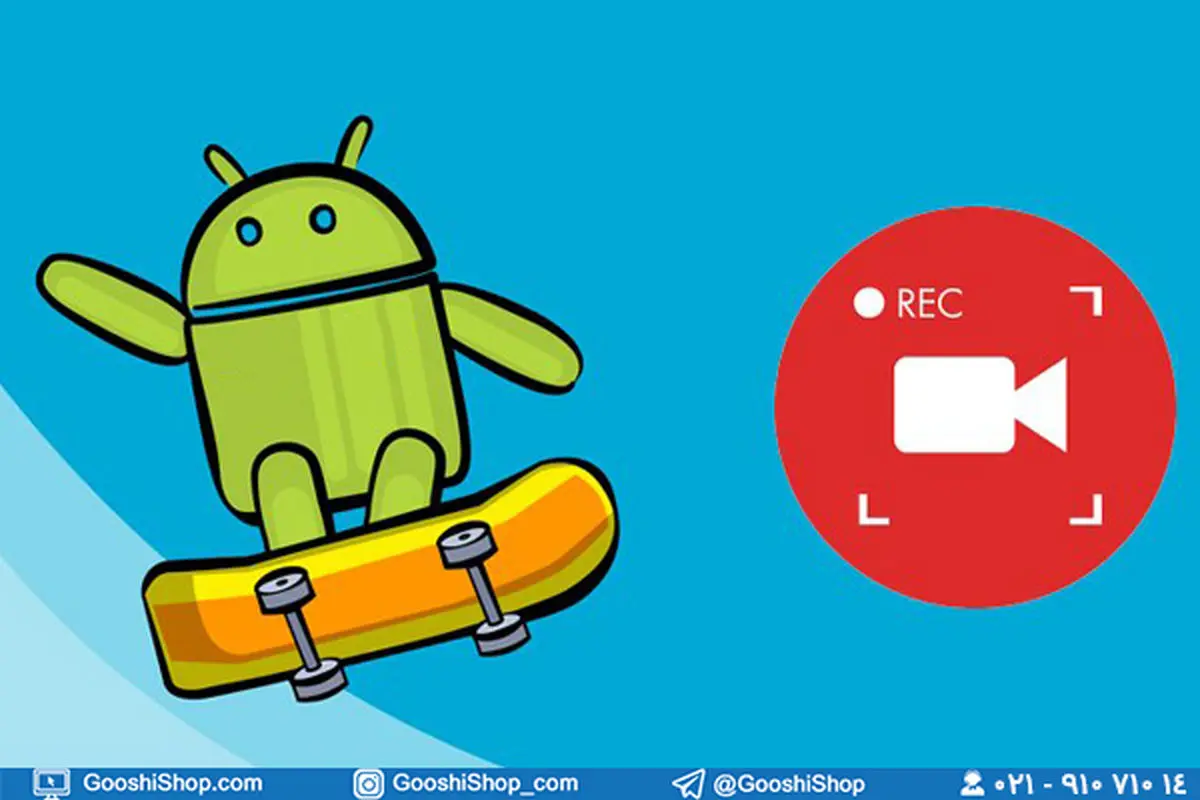
تصور کنید در حال تماشای ویدیوی آموزشی تشخیص تاچ و ال سی دی اصل و تقلبی هستید و برای اینکه نکات آموزشی را فراموش نکنید، باید ویدیو را دانلود کنید، اما دانلود از برخی برنامهها مانند اینستاگرام و یوتیوب راحت نیست؛ چون باید برنامه خاصی برای دانلود ویدیو داشته باشید و به علاوه حجم نت بالایی برای دوباره دیدن یا دانلود آن استفاده خواهد شد. در این مواقع بهترین راهحل فیلم گرفتن از صفحه گوشی است، اما چطور از صفحه گوشی فیلم بگیریم؟
در گذشته شما مجبور بودید برای فیلم برداری از صفحه گوشی اندروید خود از برنامه های جانبی مختلفی استفاده کنید که به همین منظور طراحی و ارائه شده اند. اما اخیراً در نسخه های جدید اندروید این امکان برای افراد فراهم شده تا بتوانند بدون نیاز به دانلود برنامه ضبط فیلم از صفحه گوشی به راحتی از این قابلیت که به صورت پیش فرض در اختیار آنها قرار گرفته است برای فیلمبرداری استفاده کنند.
بدون شک بهترین و آسانترین راه برای ضبط ویدیو از برنامهها و فیلمهای در حال اجرا، به روزرسانی نسخه اندروید گوشی به جدیدترین نسخه آن است؛ با این کار علاوه بر، دسترسی یافتن به این قابلیت، میتوانید از دیگر ویژگیهایی که به صورت کلی برای آخرین نسخه اندورید تعریف شده است، نیز استفاده کنید و البته فراموش نکنید که باید مدل گوشی شما قابلیت نصب این نسخه را داشته باشد.
همانطور که گفتیم فیلم گرفتن از صفحهی گوشی اندروید 10 و 11 به صورت پیشفرض وجود دارد و در اندرویدهای قدیمیتر لازم است کاربر از برنامههای کمکی برای فیلمبرداری از صفحه نمایش گوشی اندروید خود استفاده کند.
- نحوه فیلم گرفتن از صفحه گوشی اندروید 10 به بعد
خوشبختانه کار شما ساده است، چرا که در این گوی ها به صورت پیش فرض امکان ضبط فیلم از صفحه نمایش پیش بینی شده و شما به انجام مراحل ساده و کوتاهی که در ادامه توضیح میدهیم میتوانید از این قابلیت استفاده کنید.
- نوار ابزار هشدارها یا همان نوتیفیکیشن بار تلفن همراهتان را پایین بکشید و از گزینه های موجود در بخش دسترسی سریع گزینه Screen recorder را که به معنی ضبط کننده صفحه نمایش است انتخاب کنید.
- هنگام استفاده از اسکرین رکوردر میتوانید تنظیمات آن را انتخاب کنید که این تنظیمات شامل ضبط صدا و نمایش لمسهای روی صفحه نمایش حین ضبط فیلم از صفحه گوشی (بدون صدا، همراه با صدا رسانه و همراه با صدا رسانه و میکروفون) است.
- برای شروع ضبط، گزینههای مورد نظر خود را انتخاب کرده و سپس روی Start ضربه بزنید.
- وقتی گوشی درحال ضبط است، یک پیغام ضبط قرمز در نوار نوتیف ظاهر میشود.
- این مرحله آخر است و بعد از اینکه چند ثانیه گذشت و شمارش شروع کار به پایان رسید ضبط فیلم از صفحه نمایش شروع می شود.
- برای توقف ضبط میتوانید روی آن ضربه بزنید.
و در پایان بد نیست بدانید که برای فیلمبرداری از صفحه گوشی های اندرویدی که سیستمعامل اندرویدی آنها قدیمیتر از 10 است، میتوانید از اپلیکیشنهای شخص ثالث مانند XRecorder، AZ Screen Recorder، VideoShow، Super Screen Recorder و ... نیز استفاده کنید.
پیشنهاد می کنیم جهت مشاهده لیست به روز قیمت گوشی در فروشگاه اینترنتی گوشی شاپ، روی برند مورد نظر خود کلیک نمایید:
قیمت گوشی سامسونگ
قیمت گوشی شیائومی